あなたは業務IDごとにやることを確認し、どのIDに何をやったかを入力し、後からチェックするのが面倒だと思ったことはありませんか?
例えば、一つの仕事でも、引合書、見積書、社内見積、注文書、納品書、請求書、受領書など、色々とやらなければならないことは多いと思います。
何をどこまでやったかわからなくなってしまうと、後から確認するのも大変ですよね?
エクセルでもその入力やチェックを簡単にできます。
今回は「エクセルでID別やること自動表示、完了後プルダウン入力でセル色が自動で変わるリスト作成方法」を紹介します。
エクセルでID別やること自動表示、完了後プルダウン入力でセル色が自動で変わるリスト作成方法
エクセルでID別やること自動表示、完了後プルダウン入力でセル色が自動で変わるリスト作成方法です。
今回は下の様な表を例に紹介します。
右側のリストに、IDや入力内容があります。
IDごとに、条件1,条件2、条件3と設定されていて、必要な内容がA、B、Cで書いてあります。
左側のID欄に、IDを入力すると、必要な条件1~3が表示されるようにします。
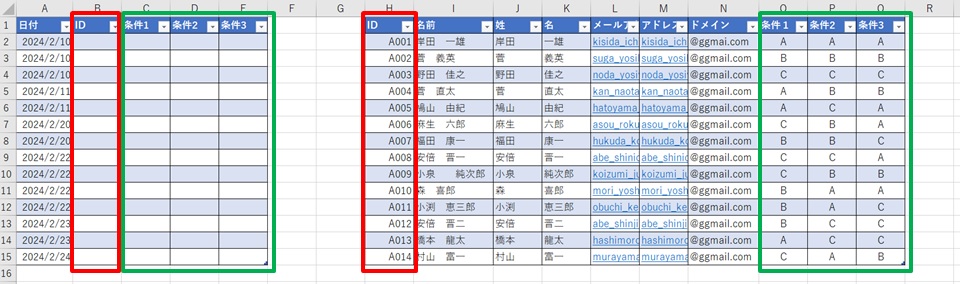
1.C2~E15セルに、VLOOKUP関数を設定
B2セルのIDに応じて、条件1~3に、OPQ列の値を入力する、ように入力します。
C2セルには「=VLOOKUP($B2,$H$1:$Q$15,8,FALSE)」を入れています。
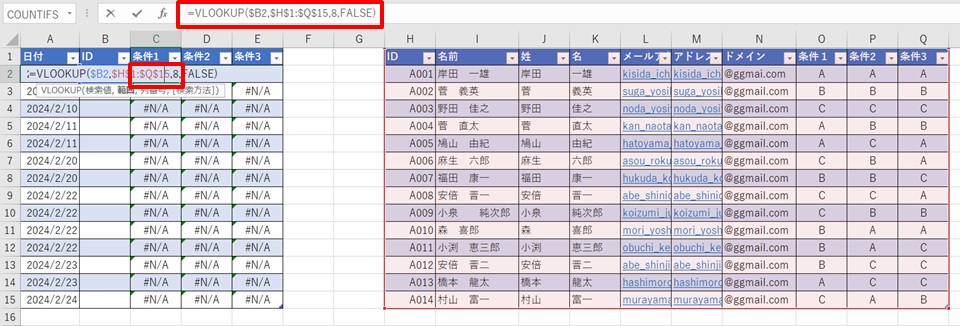
VLOOKUP関数の細かい使い方は、下のリンク先で紹介しています。
→エクセルで商品番号を入れたら品名と単価を自動で表示する方法 VLOOKUP関数
C2セルに入れた関数を、E15セルまでオートフィルで入力していきます。
絶対参照と相対参照を使い分けて、参照セルがずれないようにしましょう。
(→エクセルでオートフィル入力するときに数式がずれないようにする方法 絶対参照と相対参照)
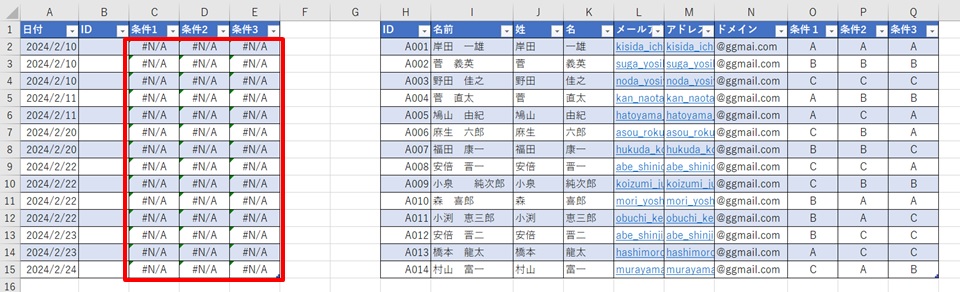
2.「C2~E15」を選択→「ホーム」→「条件付き書式」→「新しいルール」をクリック
次に、セルに条件を付けていきます。
「C2~E15」を選択 →「ホーム」 →「条件付き書式」 →「新しいルール」をクリック。
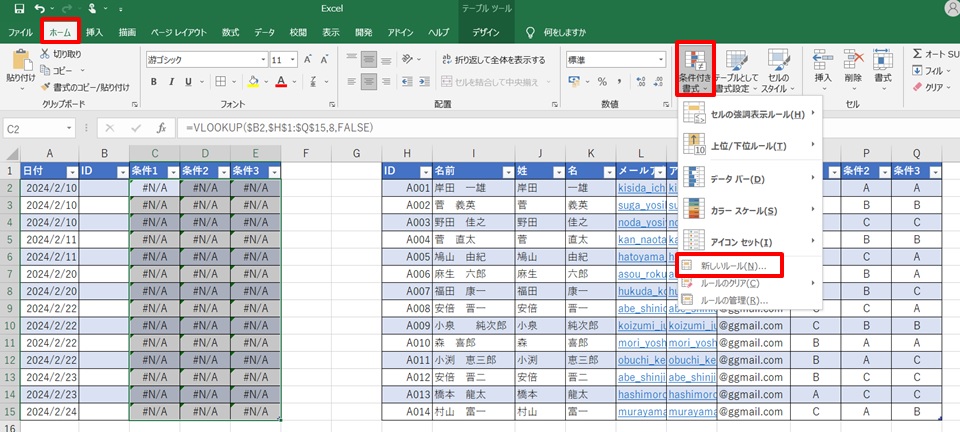
条件付き書式は下のリンク先でも紹介していますので、より細かい使い方を確認したい方は、リンク先へどうぞ。
→エクセルで変更されたセルだけ色を変える方法
条件を入れていきます。
ここでは3種類入れます。
①指定の値を含むセルだけを書式設定 →セルの値 →次の値に等しい →「=”A”」
「書式」から黄色に塗りつぶす選択をして、「OK」
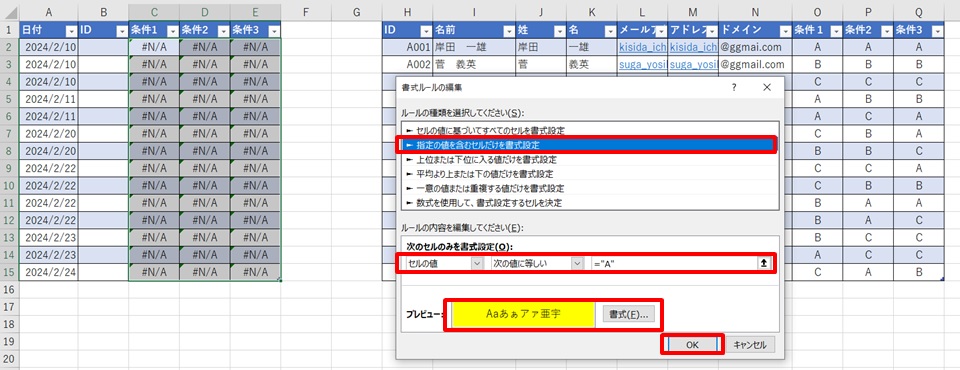
②指定の値を含むセルだけを書式設定 →セルの値 →次の値に等しくない →「=”済”」 →「OK」
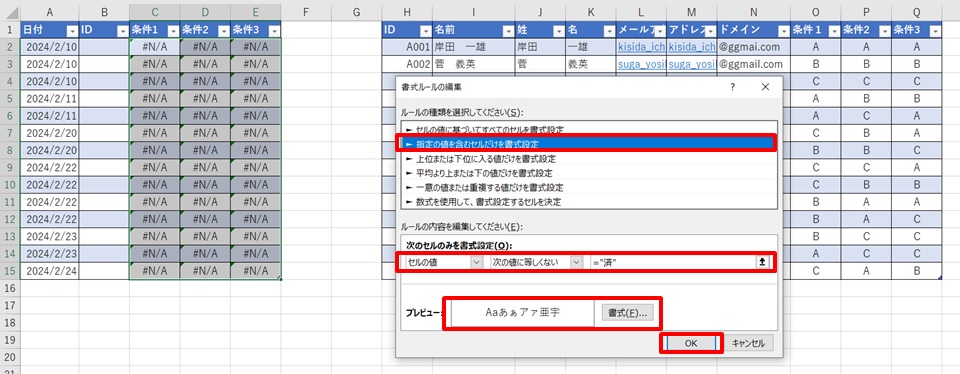
③指定の値を含むセルだけを書式設定 →セルの値 →次の値に等しい →「=”済”」
「書式」から水色に塗りつぶす選択をして、「OK」
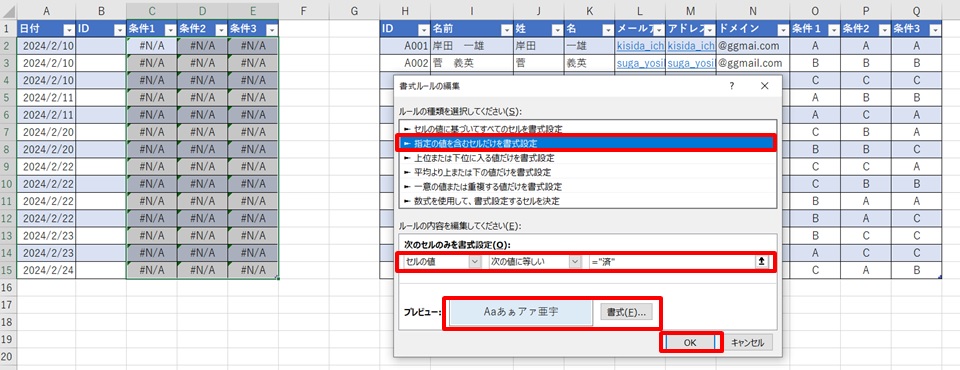
全部設定すると、こうなります。 →「OK」
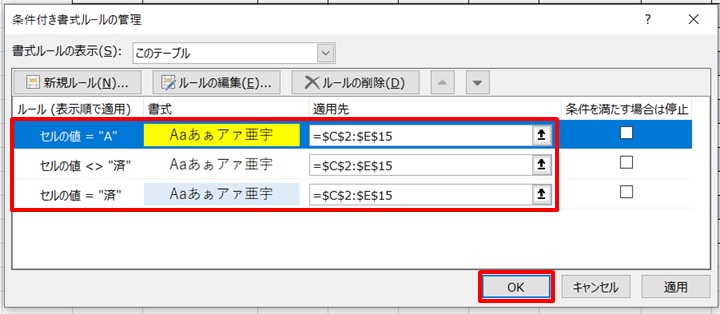
これでセルの値に応じて、①~③のセルの色に変わります。
①セルが「A」なら黄色いセルになります。
②セルが「済」なら水色のセルになります。
③セルが「済以外」なら、セルは白くなります。(セルがAの場合は、済以外ですが、黄色になります)
入力できました。
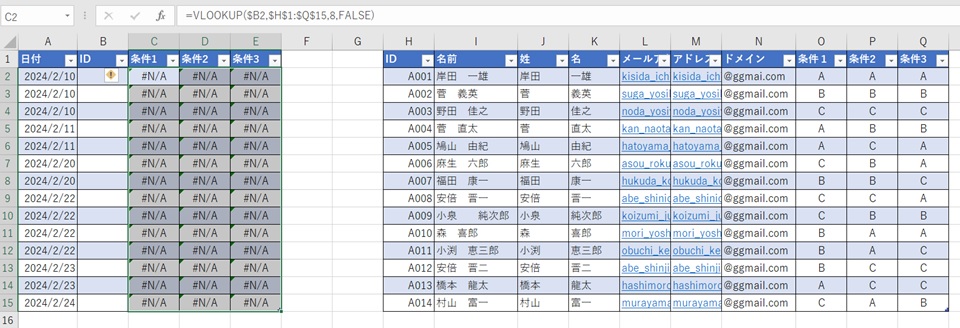
3.「C2~E15」セルを選択 →「データ」 →「データの入力規則」をクリック
次にプルダウンを設定します。
(プルダウンのやり方はこちらでも紹介しています
→エクセルで決まった文字をリストから選択して入力する方法)
「C2~E15」セルを選択 →「データ」 →「データの入力規則」をクリック
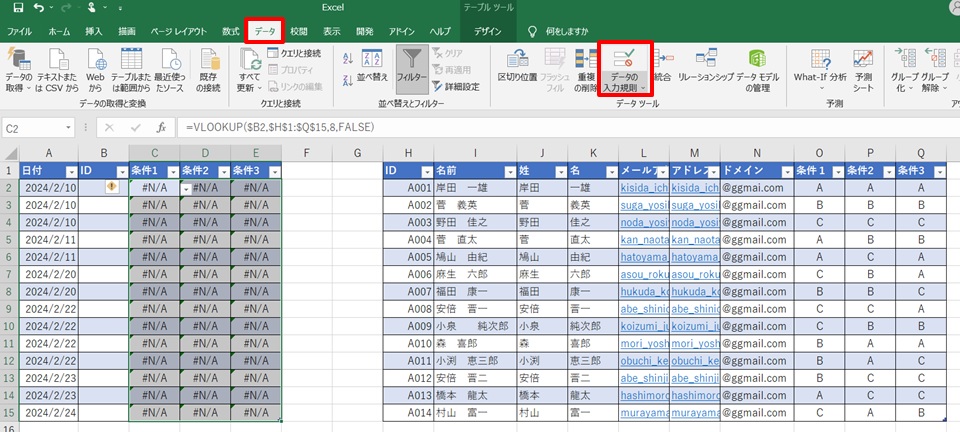
入力値の種類を「リスト」 →元の値を「済,不要」 →「OK」
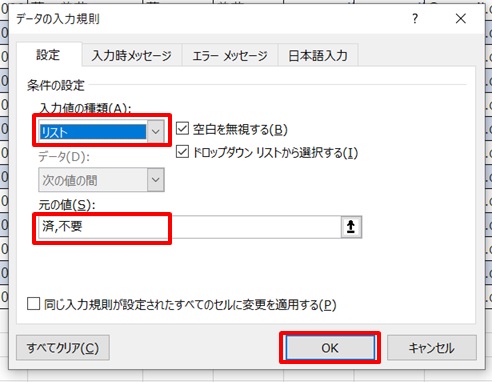
これで「済」or「不要」を選べるようになりました。
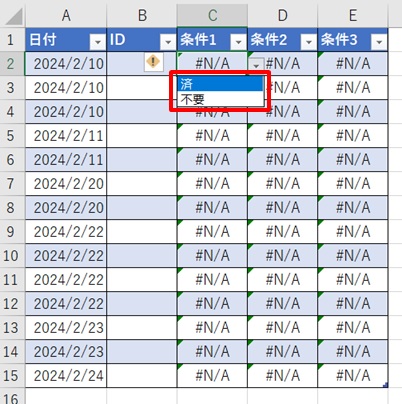
4.ID欄に、IDを入力してみる
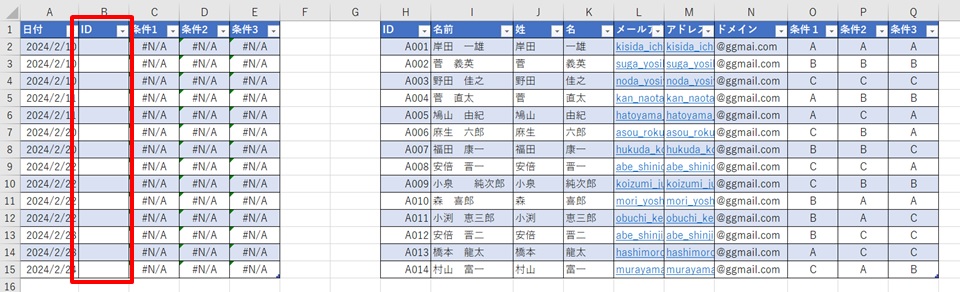
5.C~E列にIDに応じた条件が自動表示された。セルの色も変わった
これで左の赤枠にIDを入力したら、緑枠の条件の値が反映されました。
しかも「A」の表示のセルだけは黄色くなって、見やすくなっています。
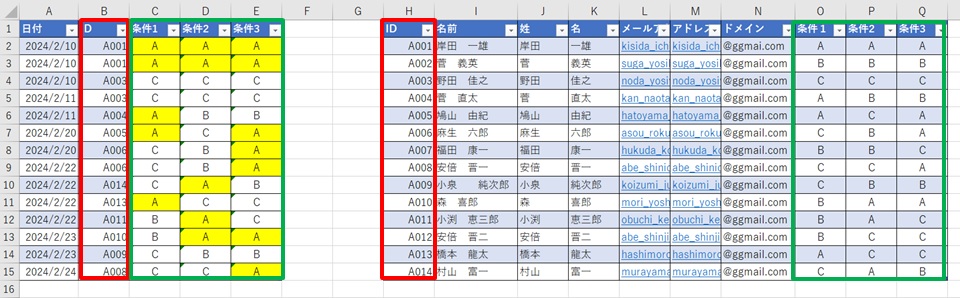
実際の使用例
実際の使用例です。
例えば、文書保存で使う場合、ID別に必要な書類を「保存」にすると、黄色い目立つセルの部分が保存が必要なものだと、わかりやすくなります。
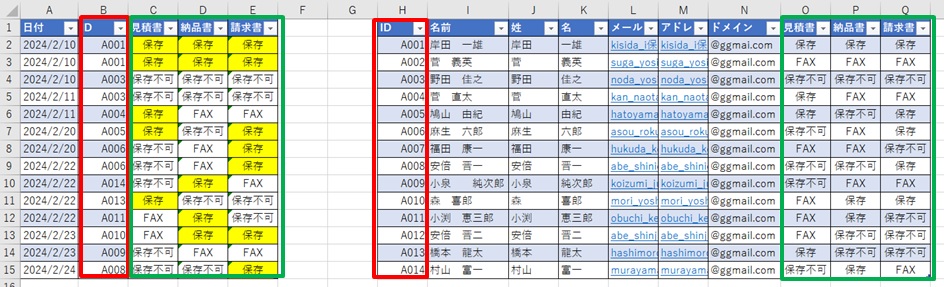
6.プルダウンで「済」を入れる →セルの色が水色に変わる
先程設定したプルダウンで「済」に変えると、セルの色も黄色→水色に変わりました。
これなら、黄色いセルの部分の書類を保存した(黄色→水色に変わった)のが、わかりやすいです。
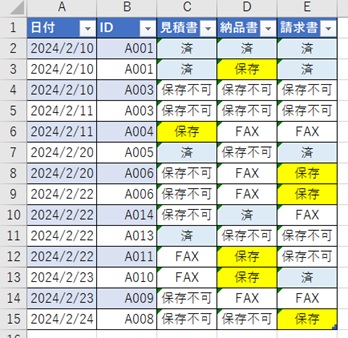
これで保存しなければならない書類もわかりやすいし、保存したこともわかりやすので、保存漏れ防止につながりますね!
まとめ
エクセルでID別やること自動表示、完了後プルダウン入力でセル色が自動で変わるリスト作成方法のまとめです。
1.自動表示したいセルに、VLOOKUP関数を設定
2.自動表示したいセルを選択→「ホーム」→「条件付き書式」→「新しいルール」をクリック
3.自動表示したいセルセルを選択 →「データ」 →「データの入力規則」をクリック
4.ID欄に、IDを入力してみる
5.自動表示したいセルにIDに応じた条件が自動表示され、セルの色も変わる
6.プルダウンで「済」を入れる →セルの色が水色に変わる
これでやることの確認や入力をわかりやすく、楽にしていきましょう!



コメント